Come pubblicare su Instagram da un computer (3 semplici metodi)
Pubblicato: 2021-10-22Hai mai provato a postare su Instagram dal tuo PC e hai scoperto che non c'è alcun segno "+" ?
Bene, questo perché Instagram non ti consente di pubblicare da un dispositivo informatico. Inoltre, è una seccatura usare sempre il telefono per pubblicare foto o video. Dopotutto, tutti noi vogliamo mantenere le cose semplici.
La buona notizia è che ci sono alcuni modi che puoi utilizzare per pubblicare direttamente su Instagram dal tuo PC o laptop. Ci sono alcuni trucchi e strumenti disponibili per aiutarti.
E, in questo articolo, parleremo esattamente di questo.
In questo post, ti mostreremo come pubblicare su Instagram da un dispositivo informatico senza problemi.
Ma prima di entrare nel punto principale, diamo una rapida occhiata al motivo per cui Instagram non ti consentirà di utilizzare un dispositivo informatico per la pubblicazione.
Perché normalmente non puoi pubblicare su Instagram dal tuo PC o dispositivo Mac?
5,27 miliardi di utenti attivi di telefoni cellulari accedono a Instagram. Ora è il 26,3% della popolazione mondiale.
E Instagram sta aggiungendo di più ai numeri spingendo funzionalità che vivono solo sui dispositivi mobili. Dal suo lancio nel 2010, Instagram ha incoraggiato le persone a utilizzare i dispositivi mobili pubblicando funzionalità che funzionano solo su dispositivi mobili.
Tuttavia, l'approccio mobile-friendly di Instagram sta dando filo da torcere a marchi, influencer o molti fotografi professionisti. Poiché non puoi pubblicare foto ad alta risoluzione da dispositivi mobili, inoltre, per le aziende è dispendioso in termini di tempo aprire il proprio dispositivo mobile ogni volta che desiderano gestire i propri account sui social media.
Ecco perché hai bisogno di uno strumento di terze parti o di un metodo alternativo per utilizzare il tuo PC per la pubblicazione su Instagram. E per aiutarti, qui abbiamo condiviso 3 modi più semplici per risolvere questo problema.
Continua a leggere per saperne di più!
Come pubblicare su Instagram da un computer (3 semplici modi)
Usa Facebook Creator Studio
Vuoi una soluzione all-in-one per i tuoi post su Instagram? Bene, Facebook Creator Studio è la soluzione perfetta per te.
Puoi pubblicare, modificare, pianificare e redigere i tuoi post di Instagram da un'unica dashboard utilizzando Creator Studio. Utilizzando Creator Studio, puoi anche taggare le persone nei post, disattivare i commenti e taggare i partner commerciali nei contenuti brandizzati.
Inoltre, Facebook Creator Studio è utile se hai più account Instagram. Quindi, se stai pensando di postare dal tuo laptop o PC, ecco cosa devi fare:
- Prima di utilizzare Creator Studio, assicurati di avere un account professionale o aziendale su Instagram. Tuttavia, se hai un account personale, Creator Studio non funzionerà per te.
- Dopo aver impostato un account aziendale, vai su Creator Studio e accedi con le tue credenziali Instagram.
Ecco un avvertimento: per connettere il tuo account Instagram a Creator Studio, devi prima collegare il tuo account a una pagina Facebook. Per collegare il tuo account, puoi seguire questi semplici passaggi:
- Apri il tuo account Instagram.
- Tocca il pulsante Modifica profilo .
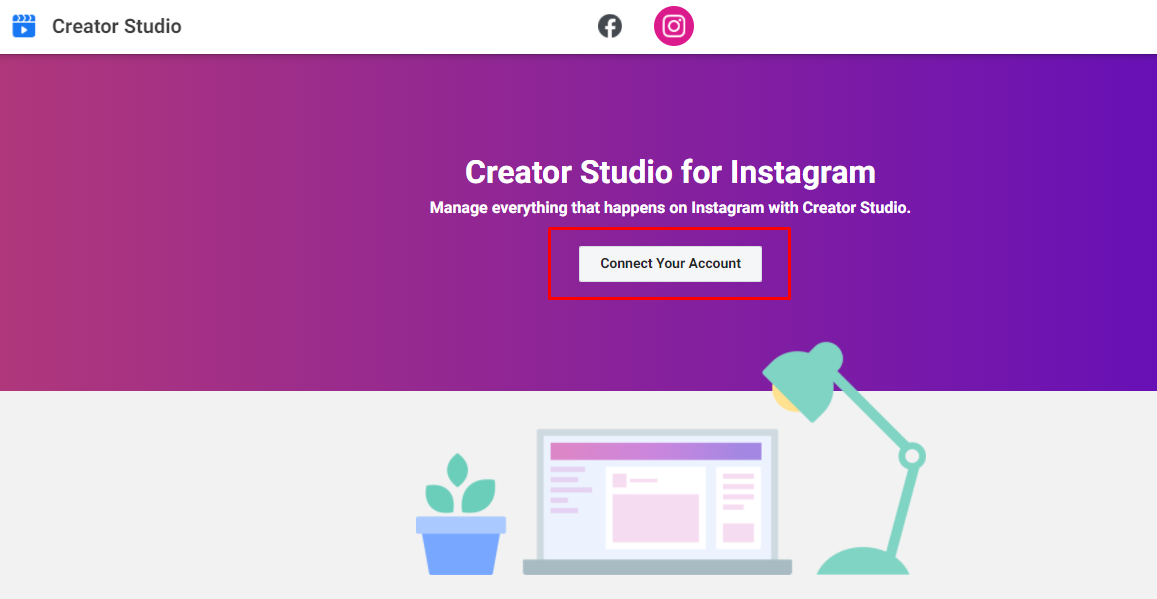
- Collega la tua pagina Facebook dalla sezione delle informazioni commerciali pubbliche .
- Dopo aver effettuato l'accesso con il tuo account Insta, fai clic sul pulsante Crea post .
- Quindi, fai clic su Feed di Instagram.
- Se hai più di un account Insta, seleziona quello su cui vuoi pubblicare.
- Fai clic su Aggiungi contenuto per scegliere le foto o i video che desideri pubblicare.
- Ora Creator Studio ti darà due opzioni: Da File Upload (per caricare nuovi contenuti) o Da pagina Facebook (per caricare un contenuto Facebook precedentemente pubblicato). Scegli in base alle tue preferenze.
- Ora aggiungi una didascalia accattivante e nitida nella sezione Scrivi la tua didascalia . Puoi anche aggiungere una posizione. Tuttavia, questa è una scelta facoltativa
- Infine, premi il pulsante Pubblica per pubblicare su Instagram dal tuo PC o laptop
Usa gli Strumenti per sviluppatori di Chrome
Un altro ottimo trucco che puoi utilizzare per pubblicare su Instagram dal tuo PC o Mac è Strumenti per sviluppatori di Chrome. Google Chrome ti consente di pubblicare su Instagram da Windows, Mac o persino da un Chromebook.
Ecco come puoi usarlo:
1. Per cominciare, accedi al tuo account Instagram in Google Chrome dal desktop. Ora per aprire gli Strumenti per sviluppatori, puoi utilizzare tre diversi metodi:
- Primo metodo: fai clic con il pulsante destro del mouse in un punto qualsiasi della pagina Instagram che hai aperto su Chrome. Si aprirà una finestra di dialogo; da lì, scegli Ispeziona. Chrome aprirà il pannello degli strumenti per sviluppatori.
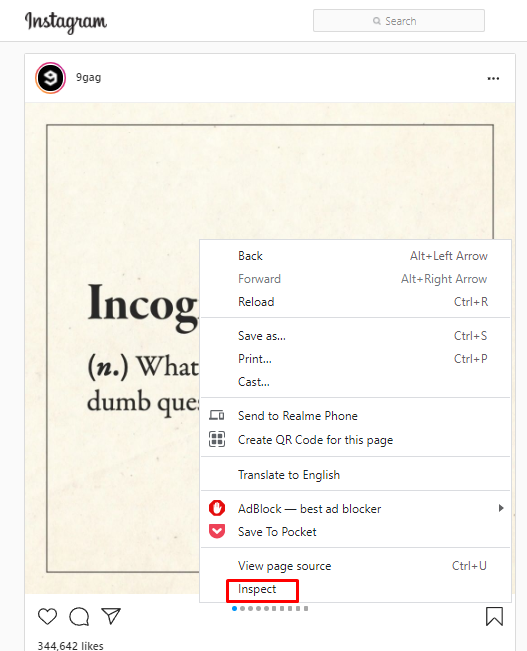
- Secondo metodo: fai clic sui tre punti che appaiono sul lato destro del browser. Vai all'opzione Impostazioni e fai clic su Altri strumenti da lì. Quindi, fai clic su Strumenti per sviluppatori ; questo aprirà il pannello dello sviluppatore per Chrome.
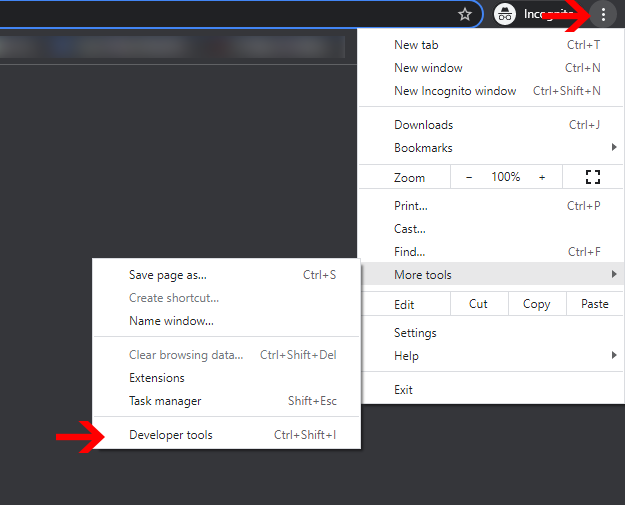

- Terzo metodo: fai semplicemente clic su Ctrl + Maiusc + I sulla tastiera di Windows o su un Mac, fai clic su Cmd + opzione + I per aprire la finestra Strumenti per sviluppatori.
2. Dopo aver aperto il pannello Strumenti per sviluppatori, vai nell'angolo in alto a sinistra. Troverai un'icona che assomiglia a un dispositivo mobile; fare clic su questo per passare dalla visualizzazione desktop alla visualizzazione mobile.
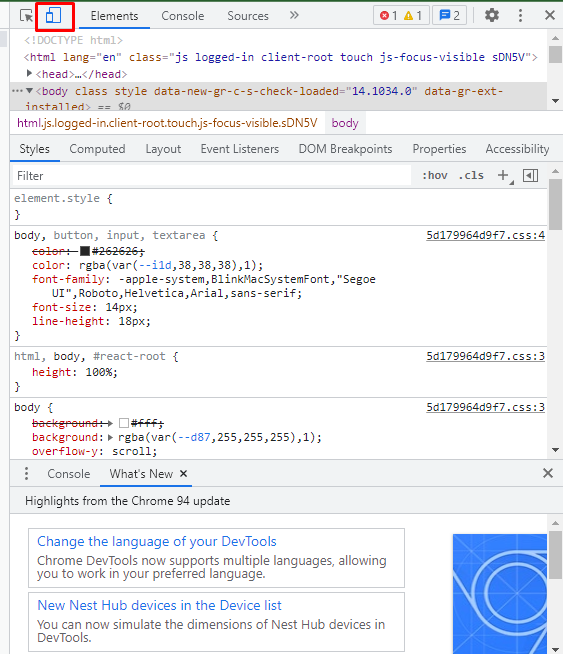
Fondamentalmente, facendo clic su questa icona mobile, dici a Instagram che stai utilizzando un dispositivo mobile.
3. Quindi, nell'angolo in alto a sinistra, tocca Reattivo . Si aprirà un menu a discesa; da lì, devi selezionare un'interfaccia mobile che desideri utilizzare, ad esempio Galaxy, iPhone, iPad, ecc.
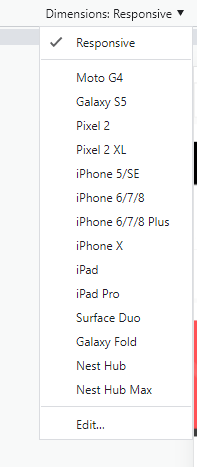
4. Ora che hai scelto l'interfaccia preferita, aggiorna la pagina. E voilà! Vedrai l'interfaccia mobile del tuo Instagram sul desktop. E ora puoi pubblicare su Instagram da Windows o Mac come faresti sul tuo cellulare.
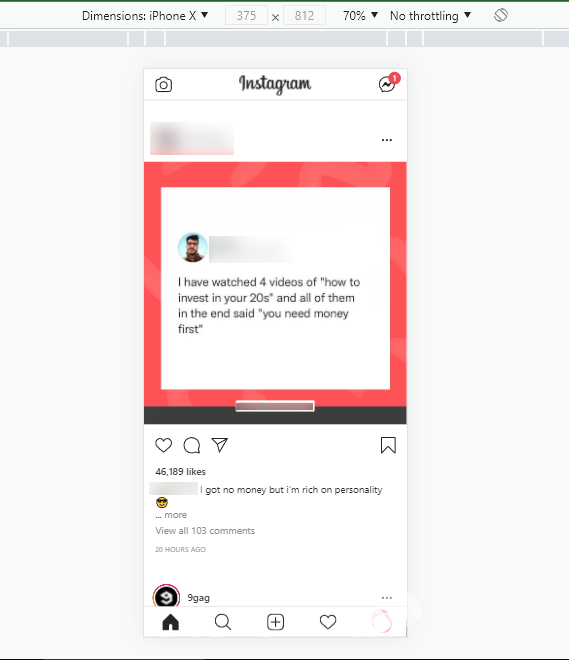 cinque
cinque
Usa qualsiasi strumento di pianificazione dei social media
Non sei soddisfatto dell'utilizzo di Creator Studio o degli Strumenti per sviluppatori di Chrome? Ti stai chiedendo se ci sono altre app o strumenti disponibili con fantastiche funzionalità e vantaggi?
Ebbene sì, c'è!
Il modo più semplice per pubblicare su Instagram da un dispositivo informatico è utilizzare uno strumento di social media.
Strumenti come Buffer, Hootsuite, Later, Zoho ti consentono di pianificare post, impostare la pubblicazione manuale o automatica dal tuo PC e molto altro.
Quindi, se vuoi postare dal tuo PC o Mac, qui abbiamo fornito tutti i dettagli sui migliori strumenti che puoi provare tra gli altri.
Respingente
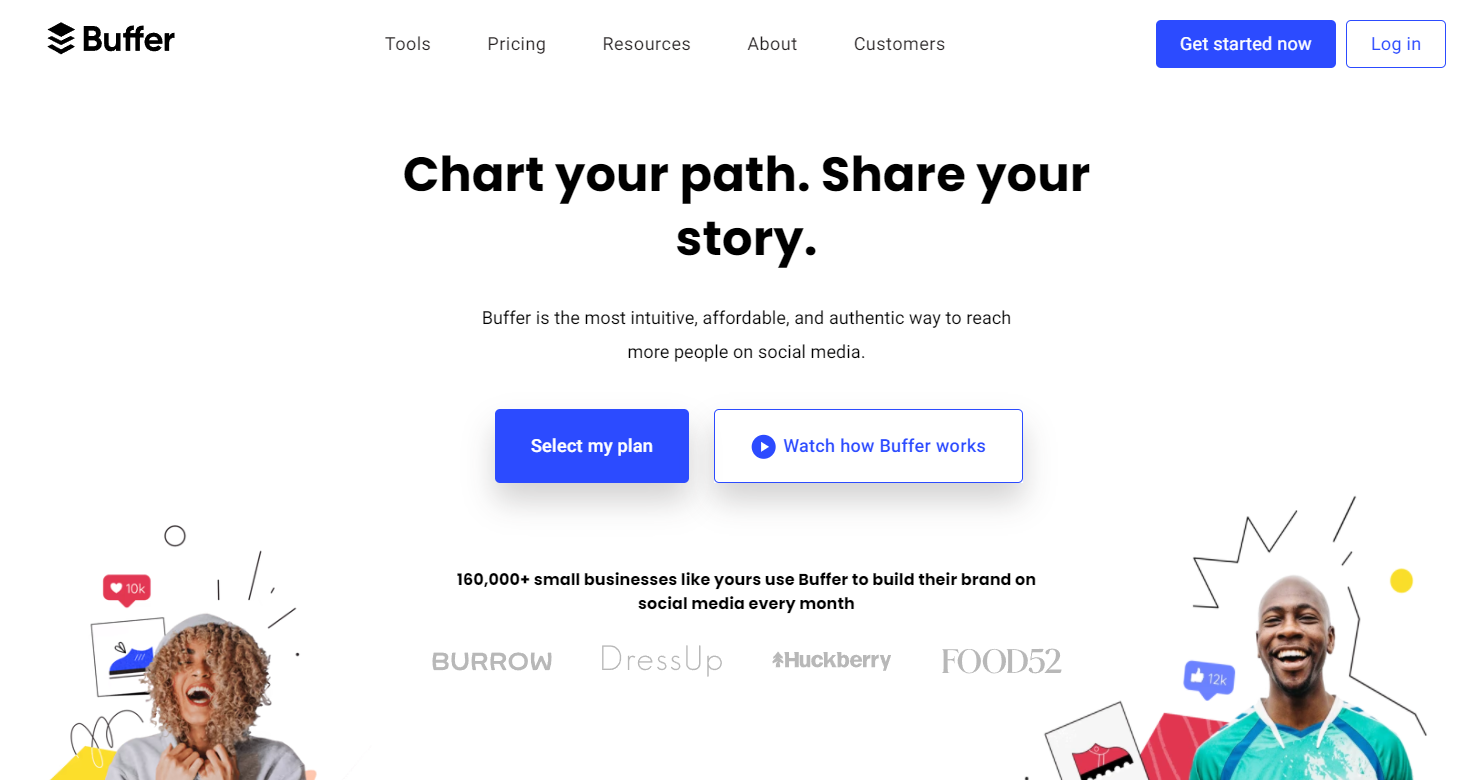
Buffer è un popolare strumento di pianificazione dei post sui social media per le persone che desiderano utilizzare Instagram dal PC.
Puoi programmare qualsiasi foto o video sul tuo desktop e Buffer le pubblicherà per te negli orari che preferisci.
E la parte migliore è che Buffer viene fornito con analisi intelligenti. Quindi, se hai intenzione di organizzare una campagna di marketing su Instagram, usa questo strumento. Buffer ti fornirà alcune analisi approfondite per far crescere il tuo marchio su Instagram.
Con questo strumento, puoi facilmente monitorare le prestazioni dei post, vedere la crescita del pubblico e analizzare come il tuo pubblico interagisce con i tuoi post.
E non solo Instagram Buffer ti dà accesso per gestire tutti i canali di social media. Quindi, che si tratti di Facebook o Twitter, puoi gestire tutte le piattaforme da un'intuitiva dashboard di analisi.
Inoltre, non è necessario essere un esperto di tecnologia per utilizzare questo strumento. La facilità d'uso di Buffer è uno dei tanti motivi per cui è entrato nella nostra lista dei 3 migliori pianificatori di Instagram.
Buffer viene fornito con un'opzione di prova gratuita di 14 giorni. Successivamente, puoi anche iscriverti al loro piano premium.
Germoglio sociale
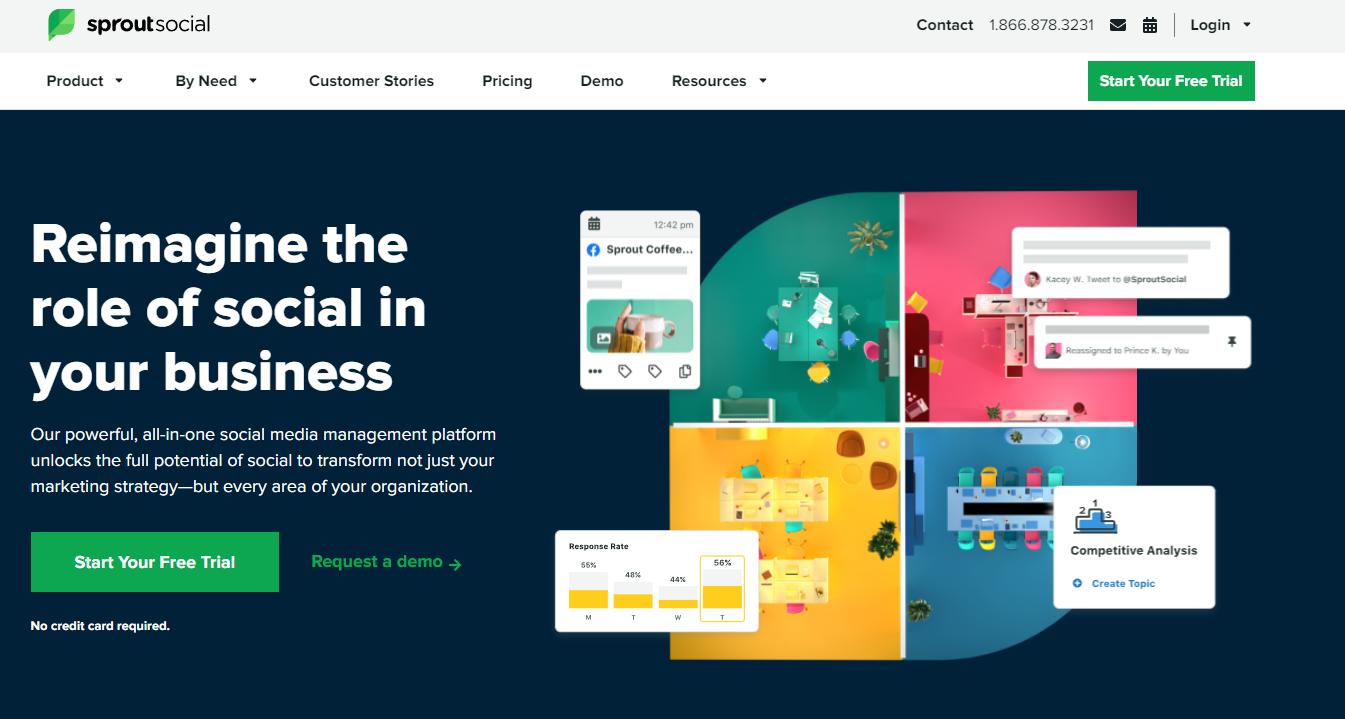
Come Buffer, Sprout Social è un altro ottimo strumento di pianificazione che ti consente di pubblicare su Instagram da laptop o PC.
Tuttavia, Sprout Social è più di una semplice app di pubblicazione su Instagram. È uno strumento di gestione dei social media che ti aiuta a gestire ogni piattaforma di social media in un unico posto.
Sprout Social fa un ottimo lavoro fornendo una solida piattaforma di analisi e reportistica quando si tratta di informazioni dettagliate su Instagram. Puoi tenere traccia di tutto utilizzando questo strumento, da un piccolo aumento dei follower al post-performance in un certo periodo di tempo.
Sprout Social è consigliato per la pianificazione dei social media. Con questo strumento, puoi pianificare in anticipo i tuoi post su Facebook, Linkedin Instagram.
Puoi scoprire tutte le solide funzionalità di Sprout Social con la loro offerta di prova gratuita di 30 giorni . Successivamente, puoi utilizzare i loro piani Standard, Professional o altri Premium per ottenere funzionalità più avanzate.
Hootsuite
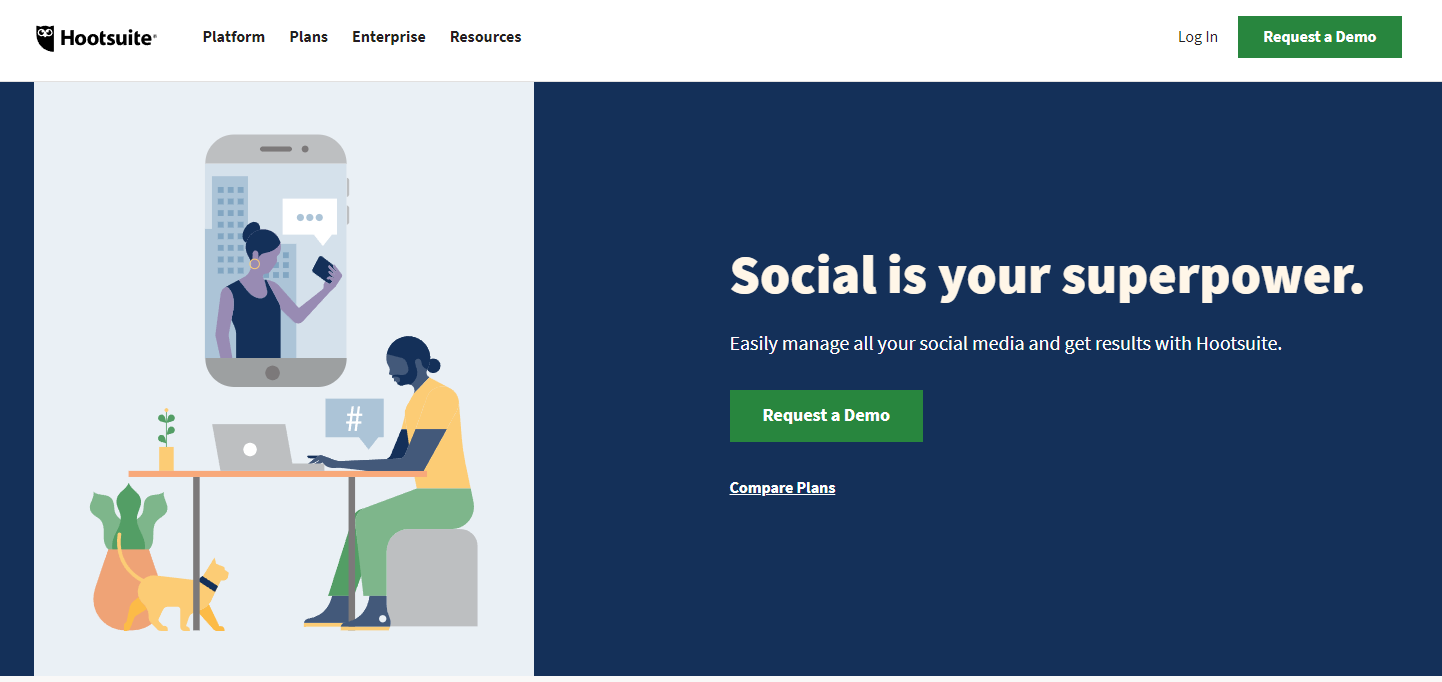
Con Hootsuite, puoi pianificare e pubblicare contenuti su Instagram dal tuo PC utilizzando la loro app desktop e mobile.
Hootsuite è uno degli strumenti di gestione dei social media di prim'ordine con un'interfaccia facile da usare e fantastici set di funzionalità.
Hootsuite ti consente di pubblicare post su Instagram dal tuo desktop, gestire più piattaforme di social media, rivedere i commenti e interagire con i tuoi clienti senza sforzo. Con Hootsuite puoi gestire oltre 35 social network, inclusi Google, Twitter, Linkedin, WordPress, Reddit, Instagram, Tumbler e molti altri.
Come qualsiasi altro strumento in questo elenco, le funzionalità di pianificazione dei post di Hootsuite ti consentono di pianificare i contenuti di Instagram in anticipo. Tutto quello che devi fare è scegliere il giorno e l'ora più adatti a te.
E non dimentichiamoci delle esclusive funzionalità di analisi di Hootsuite. Dal monitoraggio degli hashtag ai commenti su ogni post di Instagram, ti aiuta a raccogliere approfondimenti dalla tua strategia sui social media su tutte le piattaforme.
Sebbene Hootsuite venga fornito con un piano di prova gratuito di 30 giorni, scegli un piano a pagamento per ottenere il meglio da questo strumento.
Parole finali
Ecco qua!
Questi sono i 3 semplici trucchi che puoi provare a pubblicare su Instagram da un dispositivo informatico . Ciò significa la prossima volta; non devi preoccuparti delle risoluzioni di foto o video. Inoltre, puoi rafforzare la presenza su Instagram della tua azienda senza problemi.
Ti abbiamo anche fornito un sacco di informazioni sugli strumenti di pianificazione approvati da Instagram che renderanno il tuo viaggio di pubblicazione molto più semplice.
Allora, quale metodo ti è piaciuto di più? Non dimenticare di condividere con noi nei commenti.
